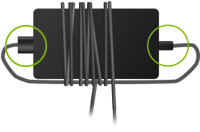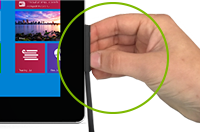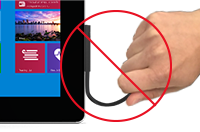Thiết lập Surface của bạn
Khám phá những cách mới để tận dụng tối đa thiết bị Surface mới của bạn.
Thiết lập thiết bị Surface của bạn
Trước tiên, hãy cắm thiết bị của bạn vào nguồn để duy trì sạc Surface trong khi bạn thiết lập Windows. Sau đó, bạn có thể thiết lập tài khoản Microsoft, tạo bản sao lưu, thiết lập Windows Hello, kiểm tra bản cập nhật và tìm hiểu về Gói Bảo vệ Hoàn chỉnh của Microsoft.
Thiết lập tài khoản Microsoft nếu bạn chưa có tài khoản
Nhận bộ nhớ trực tuyến miễn phí, đặt lại mật khẩu trực tuyến cho Surface của bạn và hơn thế nữa bằng tài khoản Microsoft. Tất cả những gì bạn cần để bắt đầu là một địa chỉ email.
Khi tài khoản Microsoft của bạn được thiết lập, bạn có thể sao lưu mọi thiết bị Windows mà bạn đã sử dụng trước đây. Sau đó, trên thiết bị Surface mới của bạn, hãy khôi phục bản sao lưu để bạn có thể nhanh chóng có các tệp quen thuộc của mình và hơn thế nữa.
Tạo bản sao lưu để chuyển sang thiết bị Surface mới của bạn
Nếu bạn đang chuyển từ PC chạy Windows sang thiết bị Surface mới, bạn có thể Windows Backup mọi việc dễ dàng hơn bao giờ hết. Trên PC trước, hãy mở Windows Backup để sao lưu những nội dung bạn muốn giữ lại. Sau khi sao lưu hoàn tất, bạn có thể sử dụng bản sao lưu đó khi thiết lập Surface mới. Chỉ cần khôi phục bản sao lưu trên thiết bị mới. Để biết thêm thông tin, hãy xem Sao lưu PC chạy Windows của bạn.

Thiết lập Windows Hello
Truy cập nhanh vào Surface của bạn bằng tính năng Nhận diện khuôn mặt (Windows Hello) hoặc Nhận dạng vân tay (Windows Hello). Sau đây là cách thiết lập:
-
Chuyển đến Bắt đầu > Đặt > khoản của bạn và trong Cài đặt tài khoản, chọn Tùy chọn đăng nhập .
-
Chọn Nhận diện khuôn mặt (Windows Hello) hoặc Nhận dạng vân tay (Windows Hello), sau đó chọn Thiết lập.
Xác nhận bạn đã cập nhật
Bạn có thể nhanh chóng kiểm tra tình trạng của trình điều khiển Surface và chương trình cơ sở bằng ứng dụng Surface.
-
Trong ứng dụng Surface, bung rộng phần Trợ giúp và hỗ trợ để kiểm tra trạng thái cập nhật.
-
Nếu có bản cập nhật, hãy chọn nút Kiểm tra bản cập nhật để mở Windows Update, rồi cài đặt các bản cập nhật khả dụng.
Lưu ý: Nếu bạn chưa cài đặt ứng dụng Surface, bạn có thể tải xuống ứng dụng Surface từ Microsoft Store. Khi ứng dụng đã được tải xuống, hãy chọn Bắt đầu, tìm kiếm Surface, sau đó chọn ứng dụng từ danh sách kết quả.
Tìm hiểu về Gói Bảo vệ Hoàn chỉnh của Microsoft
Giúp Surface mới luôn bật lên và hoạt động với tính năng bảo vệ chống hư hỏng ngẫu nhiên khỏi rơi, tràn nước và màn hình nứt. Với Microsoft Complete, nếu xảy ra sự cố, bạn sẽ được bảo hành, đơn giản như vậy.
Để biết thêm thông tin, hãy chuyển đến Gói Bảo vệ Hoàn chỉnh của Microsoft.
Duy trì thiết bị Surface của bạn
Luôn được bảo vệ với Bảo mật Windows
Bảo mật Windows được bao gồm trên thiết bị của bạn và cung cấp tính năng chống vi rút mới nhất. Thiết bị của bạn sẽ được chủ động bảo vệ từ thời điểm bạn thiết lập. Tính năng này liên tục quét tìm phần mềm có hại, vi rút và các mối đe dọa bảo mật. Cập nhật tự động tải xuống để giúp giữ cho thiết bị của bạn an toàn và bảo vệ thiết bị khỏi các mối đe dọa.
Để biết thêm thông tin về cách chạy tính năng quét vi rút của riêng bạn, hãy chuyển đến Duy trì bảo vệ với Bảo mật Windows.
Bảo dưỡng dây nguồn
Dây điện, giống như bất kỳ dây hoặc cáp kim loại nào khác, có thể bị suy yếu hoặc hư hỏng nếu xoắn hoặc uốn cong liên tục ở cùng một chỗ. Dưới đây là một số cách bạn có thể làm để giữ cho dây nguồn không bị hỏng:
Tránh xoắn hoặc chụm dây nguồn -Không quấn dây điện quá chặt, đặc biệt là xung quanh cục nguồn. Thay vào đó, hãy quấn dây thành vòng lỏng hơn là thành các góc chặt.
|
Đúng: Cáp lỏng lẻo bọc
|
Không chính xác: Cáp được quấn chặt
|
Kiểm tra dây điện thường xuyên, đặc biệt là nơi dây nối với bộ nguồn -Tránh kéo dây nguồn khi rút phích cắm Surface. Nhẹ nhàng tháo đầu nối ra khỏi cổng sạc có thể giúp tránh hư hỏng cho dây nguồn.
|
Đúng: Rút phích cắm nhẹ |
Không chính xác: Kéo dây để rút phích cắm |
Chăm sóc màn hình cảm ứng của bạn
Vết xước, mỡ ngón tay, bụi, hóa chất và ánh sáng mặt trời có thể ảnh hưởng đến màn hình cảm ứng của bạn. Dưới đây là một số mẹo để bảo vệ thiết bị:
-
Vệ sinh thường xuyên. Màn hình cảm ứng Surface được phủ lớp phủ để dễ vệ sinh hơn. Bạn không cần chà xát kỹ để xóa dấu vân tay hoặc vết dầu. Sử dụng miếng vải mềm, không có xơ (khô hoặc thấm nước hoặc chất vệ sinh kính mắt—không bao giờ dùng chất vệ sinh kính hoặc các chất tẩy rửa hóa học khác) hoặc giấy lau màn hình để lau màn hình một cách nhẹ nhàng.
-
Tránh ánh nắng mặt trời. Không được để Surface tiếp xúc trực tiếp với ánh sáng mặt trời trong một thời gian dài. Ánh sáng cực tím và nhiệt quá mức có thể làm hỏng màn hình.
-
Giữ bí mật. Đóng vỏ bảo vệ khi bạn mang Theo Surface hoặc khi bạn không sử dụng surface.
Để biết thêm thông tin về việc duy trì Surface của bạn, hãy chuyển đến Vệ sinh và chăm sóc Surface của bạn.
Tìm hiểu Surface của bạn
Chọn Surface của bạn để tìm hiểu thêm về những gì Surface có thể làm.
Chủ đề liên quan
Khám phá những cách mới để tận dụng tối đa Surface của bạn.
Thiết lập thiết bị Surface của bạn
Bạn có thể thiết lập tài khoản Microsoft nếu chưa có tài khoản, tạo bản sao lưu, sau đó thiết lập Windows Hello, kiểm tra bản cập nhật và tìm hiểu về Gói Bảo vệ Hoàn chỉnh của Microsoft.
Đăng nhập bằng tài khoản Microsoft
Nhận bộ nhớ trực tuyến miễn phí, đặt lại mật khẩu trực tuyến cho Surface của bạn và hơn thế nữa bằng tài khoản Microsoft. Tất cả những gì bạn cần để bắt đầu là một địa chỉ email.
Khi tài khoản Microsoft của bạn được thiết lập, bạn có thể sao lưu mọi thiết bị Windows mà bạn đã sử dụng trước đây. Sau đó, trên thiết bị Surface mới của bạn, hãy khôi phục bản sao lưu để bạn có thể nhanh chóng có các tệp quen thuộc của mình và hơn thế nữa.
Tạo bản sao lưu để chuyển sang thiết bị Surface mới của bạn
Nếu bạn đang chuyển từ PC chạy Windows sang thiết bị Surface mới, bạn có thể Windows Backup mọi việc dễ dàng hơn bao giờ hết. Trên PC trước, hãy mở Windows Backup để sao lưu những nội dung bạn muốn giữ lại. Sau khi sao lưu hoàn tất, bạn có thể sử dụng bản sao lưu đó khi thiết lập Surface mới. Chỉ cần khôi phục bản sao lưu trên thiết bị mới. Để biết thêm thông tin, hãy xem Sao lưu PC chạy Windows của bạn.
Thiết lập Windows Hello
Truy cập nhanh vào Surface của bạn bằng Windows Hello. Sau đây là cách thiết lập:
-
Chuyển đến Bắt đầu > Đặt> khoản> chọn Đăng nhập.
-
Trong Windows Hello, chọn Thiết lập.
Xác nhận bạn đã cập nhật
Bạn có thể nhanh chóng kiểm tra tình trạng của trình điều khiển Surface và chương trình cơ sở bằng ứng dụng Surface.
-
Trong ứng dụng Surface, bung rộng phần Trợ giúp và hỗ trợ để kiểm tra trạng thái cập nhật.
-
Nếu có bản cập nhật, hãy chọn nút Kiểm tra bản cập nhật để mở Windows Update, rồi cài đặt các bản cập nhật khả dụng.
Lưu ý: Nếu bạn chưa cài đặt ứng dụng Surface, bạn có thể tải xuống ứng dụng Surface từ Microsoft Store. Khi ứng dụng đã được tải xuống, hãy chọn Bắt đầu, tìm kiếm Surface, sau đó chọn ứng dụng từ danh sách kết quả.
Tìm hiểu về Gói Bảo vệ Hoàn chỉnh của Microsoft
Giúp Surface mới luôn bật lên và hoạt động với tính năng bảo vệ chống hư hỏng ngẫu nhiên khỏi rơi, tràn nước và màn hình nứt. Với Microsoft Complete, nếu xảy ra sự cố, bạn sẽ được bảo hành, đơn giản như vậy.
Để biết thêm thông tin, hãy chuyển đến Gói Bảo vệ Hoàn chỉnh của Microsoft.
Duy trì thiết bị Surface của bạn
Luôn được bảo vệ với Bảo mật Windows
Bảo mật Windows được bao gồm trên thiết bị của bạn và cung cấp tính năng chống vi rút mới nhất. Thiết bị của bạn sẽ được chủ động bảo vệ từ thời điểm bạn thiết lập. Tính năng này liên tục quét tìm phần mềm có hại, vi rút và các mối đe dọa bảo mật. Cập nhật tự động tải xuống để giúp giữ cho thiết bị của bạn an toàn và bảo vệ thiết bị khỏi các mối đe dọa.
Để biết thêm thông tin về cách chạy tính năng quét vi rút của riêng bạn, hãy chuyển đến Duy trì bảo vệ với Bảo mật Windows.
Bảo dưỡng dây nguồn
Dây điện, giống như bất kỳ dây hoặc cáp kim loại nào khác, có thể bị suy yếu hoặc hư hỏng nếu xoắn hoặc uốn cong liên tục ở cùng một chỗ. Dưới đây là một số cách bạn có thể làm để giữ cho dây nguồn không bị hỏng:
Tránh xoắn hoặc chụm dây nguồn -Không quấn dây điện quá chặt, đặc biệt là xung quanh cục nguồn. Thay vào đó, hãy quấn dây thành vòng lỏng hơn là thành các góc chặt.
|
Đúng: Cáp lỏng lẻo bọc
|
Không chính xác: Cáp được quấn chặt
|
Kiểm tra dây điện thường xuyên, đặc biệt là nơi dây nối với bộ nguồn -Tránh kéo dây nguồn khi rút phích cắm Surface. Nhẹ nhàng tháo đầu nối ra khỏi cổng sạc có thể giúp tránh hư hỏng cho dây nguồn.
|
Đúng: Rút phích cắm nhẹ |
Không chính xác: Kéo dây để rút phích cắm |
Chăm sóc màn hình cảm ứng của bạn
Vết xước, mỡ ngón tay, bụi, hóa chất và ánh sáng mặt trời có thể ảnh hưởng đến màn hình cảm ứng của bạn. Dưới đây là một số mẹo để bảo vệ thiết bị:
-
Vệ sinh thường xuyên. Màn hình cảm ứng Surface được phủ lớp phủ để dễ vệ sinh hơn. Bạn không cần chà xát kỹ để xóa dấu vân tay hoặc vết dầu. Sử dụng miếng vải mềm, không có xơ (khô hoặc thấm nước hoặc chất vệ sinh kính mắt—không bao giờ dùng chất vệ sinh kính hoặc các chất tẩy rửa hóa học khác) hoặc giấy lau màn hình để lau màn hình một cách nhẹ nhàng.
-
Tránh ánh nắng mặt trời. Không được để Surface tiếp xúc trực tiếp với ánh sáng mặt trời trong một thời gian dài. Ánh sáng cực tím và nhiệt quá mức có thể làm hỏng màn hình.
-
Giữ bí mật. Đóng vỏ bảo vệ khi bạn mang Theo Surface hoặc khi bạn không sử dụng surface.
Để biết thêm thông tin về việc duy trì Surface của bạn, hãy chuyển đến Vệ sinh và chăm sóc Surface của bạn.
Tìm hiểu Surface của bạn
Chọn Surface của bạn để tìm hiểu thêm về những gì Surface có thể làm.